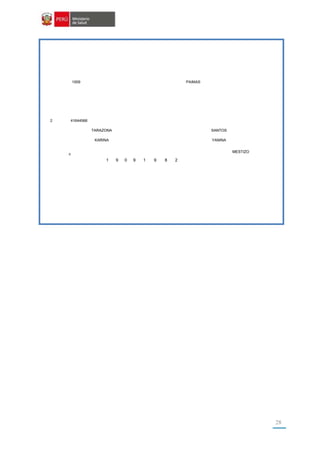MU_VENTANILLA_UNICA.doc
- 2. 2 RESUMEN El Sistema de Información de Historia Clínica Electrónica del Ministerio de Salud para el Primer Nivel de Atención, en adelante, SIHCE Primer Nivel – MINSA, es una herramienta informática asistencial y administrativa que ha sido desarrollada por el Ministerio de Salud para los diferentes niveles de atención por Establecimientos Salud de Primer Nivel de Atención, compuesto por módulos administrativos y asistenciales. La implementación del SIHCE Primer Nivel - MINSA, traerá como consecuencia la eliminación de las Hojas HIS físicas, ya que cada componente creado interoperará con la aplicación HISMINSA, alimentando esta Base de Datos, permitiendo de esta manera realizar las estadísticas necesarias para la definición de las políticas públicas necesarias para el Sector Salud. Asimismo, el SIHCE Primer Nivel - MINSA, permitirá que la evaluación del paciente sea óptima, rápida y acertada emitiendo un diagnóstico adecuado luego de realizar un acto médico al usarse mecanismos de interoperabilidad con SIS, RENIEC, CNV, HISMINSA, enfocándose el profesional de la salud de forma prioritaria a la atención del paciente, reduciendo los tiempos de espera y trabajo administrativo. Por otro lado, la maduración del SIHCE Primer Nivel - MINSA, como la implementación de la firma digital, siendo este un requisito para ser considerado con un Sistema de Información de Historia Clínica Electrónica – SIHCE, según la definición indicada en el Reglamento de la Ley N° 30024.
- 3. 3 ÍNDICE ROL: ADMISIONISTA..............................................................................................................................4 REGISTRO DE CITAS............................................................................................................................13 REFERENCIAS........................................................................................................................................19 ROL: CAJA...............................................................................................................................................22
- 5. 5 MODO DE INGRESO AL MÓDULO 1. Los navegadores web necesarios para el óptimo funcionamiento del sistema en sus versiones más actualizadas son: ▪ Google Chrome y/o Mozilla Firefox. 2. Ingresar a la URL “http://hcevu.minsa.gob.pe”: 3. Iniciar sesión con usuario y contraseña (DNI). DESCRIPCIÓN DE LA PÁGINA DE INICIO DEL MODULO
- 6. 6 Nota: Se sugiere que por seguridad, cambiar la contraseña, tras el primer inicio de sesión al sistema. OPCIONES DE ACCESO AL MÓDULO DE VENTANILLA ÚNICA.
- 7. 7 REGISTRO DE PACIENTES Caso 1: Pacientes con DNI Elegir el tipo de documentos (DNI, CE, Archivo Clínico, CNV, DNI Madre, Indocumentado u Otros). Ingresamos el número de DNI a buscar Tras realizar la búsqueda nos muestra la información del paciente, clic el botón de CREAR HISTORIA.
- 8. 8 Al dar clic en el botón de CREAR HISTORIA, nos muestra los siguientes datos:
- 9. 9 Cabe indicar que la información mostrada son los registrados en la RENIEC, teniendo opción de poder actualizar los campos activos. Datos del Financiador: Se muestra si el paciente cuenta con afiliación del SIS (contiene la descripción, estado, tipo contrato, EESS asociado y dirección del EESS que afilio) Los que no cuentan se presenta la siguiente alerta: Datos de Teléfono y/o Celular: Registro de teléfono fijo y/o celular (En el caso del celular se usará para realizar un mensaje de aviso con respecto a la cita).
- 10. 10 Datos de Contactos Familiares: La ventana nos solicitará información adicional que deberá ser consignada, para registrar la información utilizamos el botón GUARDAR. Tras guardar la información, se visualiza la lista de familiares registrados. Tras la actualización de datos del registro del usuario, seleccionamos el botón GUARDAR. Caso II: PACIENTES INDOCUMENTADOS Y PACIENTES EXTRANJEROS. En tipo de documento elegir OTROS y nos mostrará una ventana con un botón NUEVO.
- 11. 11 En la siguiente ventana seleccionamos el tipo de documento, si tuviese algún documento de identidad, si no tienen ninguno de los que se muestra en la lista seleccionamos como no se conoce. Tras realizar la búsqueda y al no encontrar datos sobre el paciente a registrar. El Sistema nos permite usar el botón “NUEVO” para poder registrar al paciente. Nos muestra un formulario en blanco, en donde nos da opción de buscar al paciente por el número de SIS TEMPORAL si es que lo tuviese; ingresamos el Código DISA, EL TIPO DE FORMATO Y EL NUMERO DE CONTRATO y damos clic en buscar. Luego se tendría que completar únicamente los datos faltantes. Nota: Tener en consideración que la información indicada con un asterisco (*) son campos OBLIGATORIOS y necesarios para poder guardar el registro del paciente. Al terminar de consignar los datos respectivos en el formulario, procedemos a “Guardar”.
- 12. 12 GENERACIÓN DE DOCUMENTOS DE IDENTIFICACION En esta sección se genera los siguientes documentos: Hoja de Afiliación del Paciente Este documento se genera en base de toda la información general del paciente, con la opción de descargar y archivar en la historia clínica física. Emisión de Ficha Única de Atención (FUA) Solo se habilita, cuando está afiliado al SIS Actualmente se realiza la impresión con las FUAS pre-impresas de cada Diris en los diferentes tamaños (A4 u Oficio)
- 14. 14 REGISTRO DE CITAS 1. Tras realizar el registro y/o actualización de datos del paciente, se procede a registrar la cita, utilizando el botón “SOLICITAR CITA”. 2. Después de presionar la opción de SOLICITAR CITA, nos muestra la ventana con las siguientes opciones en la que se atenderá el paciente. 3. Luego se visualizará el cuadro de programación de los turnos: mañana y tarde de la UPS seleccionada, en forma semanal, diaria y resumen, por defecto se muestra el resumen.
- 15. 15 Seleccionamos al profesional de la salud en el turno deseado, en la ventana emergente para generar la cita, usamos el botón CONFIRMAR. En la ventana emergente se muestra los detalles de la cita, indicando que el registro se realizó exitosamente.
- 16. 16 Utilizamos el botón IMPRIMIR. Finalmente la cita queda impresa para la entrega al paciente donde nos va a mostrar además de los datos del paciente y datos de la cita el tipo de seguro.
- 17. 17 CANCELAR CITAS En el caso se requiera CANCELAR la cita se debe ingresar el siguiente procedimiento:
- 18. 18 Aparecerá una ventana emergente para CANCELAR CITA. NOTA: Tener en consideración que el sistema solo puede cancelar citas o reprogramar citas 8 horas antes de la misma.
- 19. 19 REFERENCIAS
- 20. 20 Las referencias que son enviadas del establecimiento pueden ser visualizadas a través de la opción de REFERENCIAS; aquí se realizará la impresión de la Hoja de Referencia. Realizamos la búsqueda. Obtenemos los resultados luego realizar la búsqueda. Ubicamos al paciente y hacemos clic en la “REFERENCIA”.
- 21. 21 Visualizamos los datos del paciente junto con los datos de la cita proporcionada por el EESS destino.
- 22. 22 ROL: CAJA
- 23. 23 Es el módulo usado por el personal de caja, en el caso que el paciente no cuente con SIS, tiene que hacer el pago de la Cita. El personal autorizado debe hacer el cobro y la “Confirmación de la Venta”. Para ello debe ingresar a la opción ÓRDENES SOLICITADAS. Ingresamos el DNI o Nombres del paciente a buscar. Tras realizar la búsqueda del paciente, nos muestra los datos del paciente y el monto de consulta, así como también el Estado, tenemos dos opciones:
- 24. 24 Visualizamos el detalle de la solicitud de pago del paciente y usamos el botón CONFIRMAR VENTA. Se procede al DETALLE DEL PAGO.
- 25. 25 En caso que se apliquen descuentos, debe ser autorizado por el personal responsable (trabajadora social). Clic en botón Solicitar descuento. A continuación aparece una nueva ventana en la cual se describe lo siguiente: 1. Fecha que se aplica la solicitud del descuento 2. Razón descuento ( a quienes se aplica tal descuento por ejemplo a personal de establecimiento, personas que sufrieron accidente o indigentes entre otras) 3. Tipo de descuento (si es parcial o total. En caso elige la opción parcial se debe elegir si es por monto o por porcentaje y escribir según corresponda la cantidad).
- 26. 26 Seleccionar la razón del descuento. Seleccionar el tipo de descuento (si es parcial el sistema solicitará ingresar el tipo de descuento, ya sea por ponto o por porcentaje) 4.Clic en botón Guardar descuento para que se realice el descuento y nos mostrará la siguiente ventana. Aparece nuevamente la página, en la cual ya está aparece calculado el descuento aplicado, clic en botón Confirmar Venta y también puede imprimir el comprobante de pago con el descuento aplicado.
- 28. 28
- 29. CASOS FRECUENTES 1.- Durante el registro de pacientes en el módulo, hay corte inesperado del servicio del internet o del fluido eléctrico. ¿Se pierden los datos del paciente? No, debido que al momento oprimir el botón CREAR HISTORIA automáticamente se auto rellena los campos correspondientes a la Identidad del paciente (apellidos, nombres, dirección registrada previamente, fecha de nacimiento entre otras). Cuando se restablece los servicios, nuevamente realice la búsqueda del paciente y complete la información faltante. 2.- ¿El sistema es SOLO para los ciudadanos que cuentan con DNI peruano y no para los extranjeros? No, es para todos los ciudadanos tanto nacionales como para los extranjeros, pero el registro es distinto en ambos casos. 3.- ¿Puedo prestar mi usuario a mi compañero que recién se incorpora a las labores del área de admisión? No, siendo que el usuario y contraseña es INTRANSFERIBLE a otro personal, se debe solicitar al responsable del establecimiento de salud que haga la creación de usuario y suscribiendo el acta de entrega de usuario. 4.- Si cometo un error al momento de registrar datos del paciente ¿Es posible corregir? Si, cuando detecta el error cometido se puede editar, pero con el consentimiento del propio paciente. 5.- Si tengo alguna dificultad al momento del uso del módulo, ¿a quién recurro? Debe recurrir al equipo implementador de su DIRIS/GERESA/DIRESA/DISA que están aptos para aclarar, reforzar y levantar observaciones del módulo. Luego de consolidar dicha información, remiten dicho consolidado al equipo implementador nacional para dar solución o con el apoyo de la Oficina de Innovación Tecnológica. 29